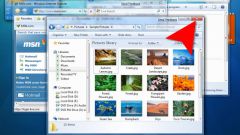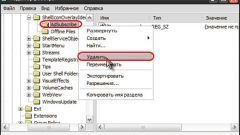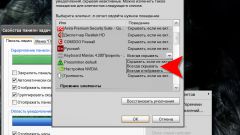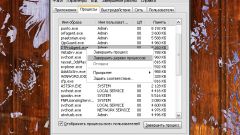Инструкция
1
Если вам требуется спрятать окно, не закрывая его, нажмите на кнопку «Свернуть». Большинство стандартных окон оформлено одинаково. Найдите в правом верхнем углу окна значок [-] и кликните по нему левой кнопкой мыши. Информация об активных приложениях и открытых папках при этом продолжает отображаться в нижней части экрана, поэтому вы в любое время сможете снова вызвать свое свернутое окно с панели задач.
2
Чтобы спрятать одно окно за другими окнами, запустите одновременно несколько приложений или откройте несколько папок. В случае необходимости переключитесь с одного окна на другое. Если второе окно развернуто (вы видите его под своим активным окном), кликните левой кнопкой мыши в любой области неактивного окна. Окна поменяются местами. Другой способ: используйте для переключения между окнами сочетание клавиш Alt и Tab или Win и Tab.
3
Минимизируйте окно. Для этого подведите курсор мыши к правому нижнему углу окна, дождитесь, пока курсор примет вид двухсторонней диагональной стрелки, и, удерживая нажатой левую кнопку мыши, переместите курсор влево и вверх. Размер окна сократится до небольшой неприметной панели, которую можно расположить в любой части рабочего стола.
4
Окно можно скрыть за пределами рабочего стола. Подведите курсор мыши к верхней части окна (над верхней строкой меню), удерживая нажатой левую кнопку мыши, переместите окно за пределы границ рабочего стола. Не переживайте о том, что потом не сможете вернуть окно – у любого окна, спрятанного таким способом, остается видимой область в несколько миллиметров, за которую его можно будет перетащить на прежнее место. Также можно кликнуть по названию окна на панели задач правой кнопкой мыши и выбрать команду «Развернуть».
5
Чтобы скрыть информацию о запущенных приложениях и открытых окнах на панели задач, спрячьте и ее. Для этого кликните правой кнопкой мыши в любой свободной области панели задач и выберите в выпадающем меню пункт «Свойства». В открывшемся окне перейдите на вкладку «Панель задач» и установите маркер в поле «Автоматически скрывать панель задач» в группе «Оформление панели задач». Примените новые настройки, закройте окно.
6
Теперь панель задач большую часть времени будет находиться за пределами рабочего стола, и информация, содержащаяся на ней, будет не видна. Чтобы обратиться к панели задач, подведите курсор мыши к нижней части экрана и подождите несколько секунд, - панель всплывет. Также ее можно будет вызвать, нажав клавишу Windows (с изображением флага) на клавиатуре.